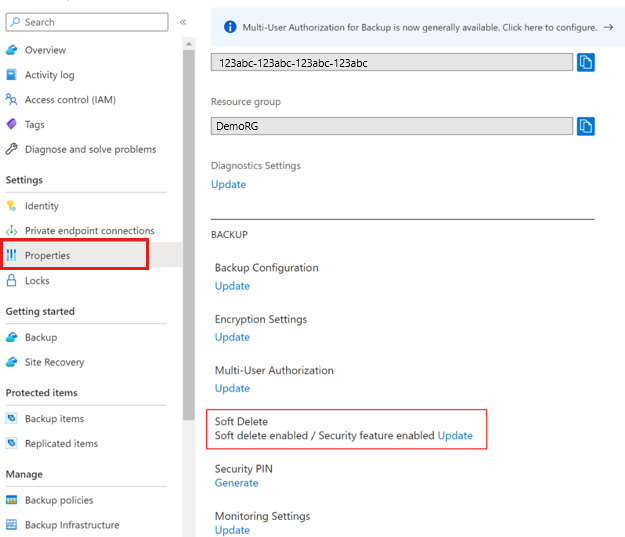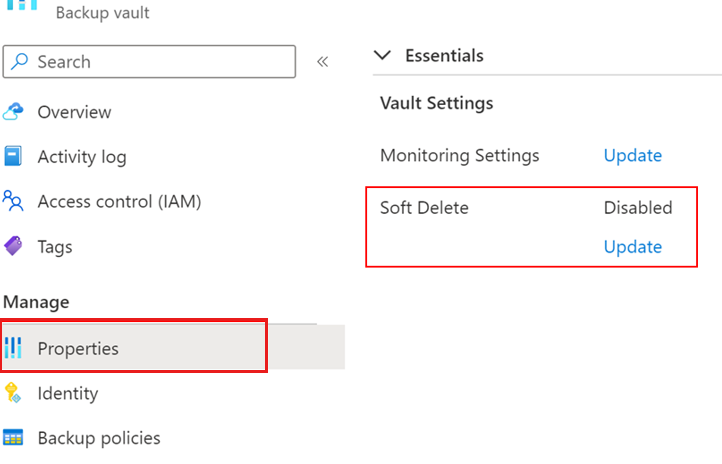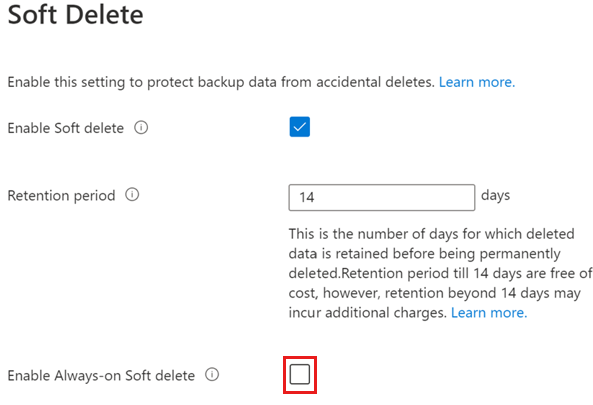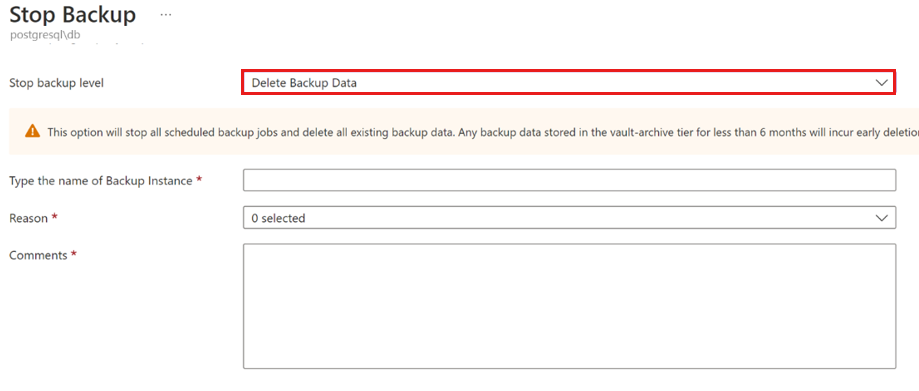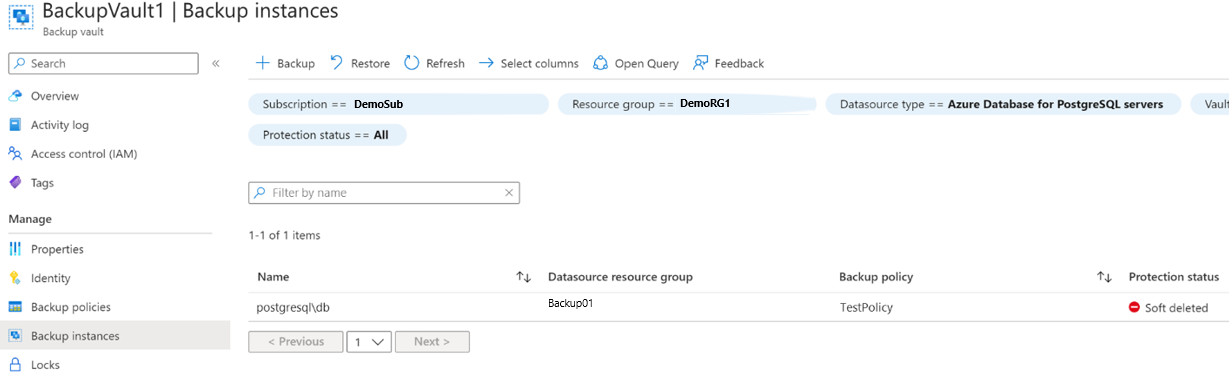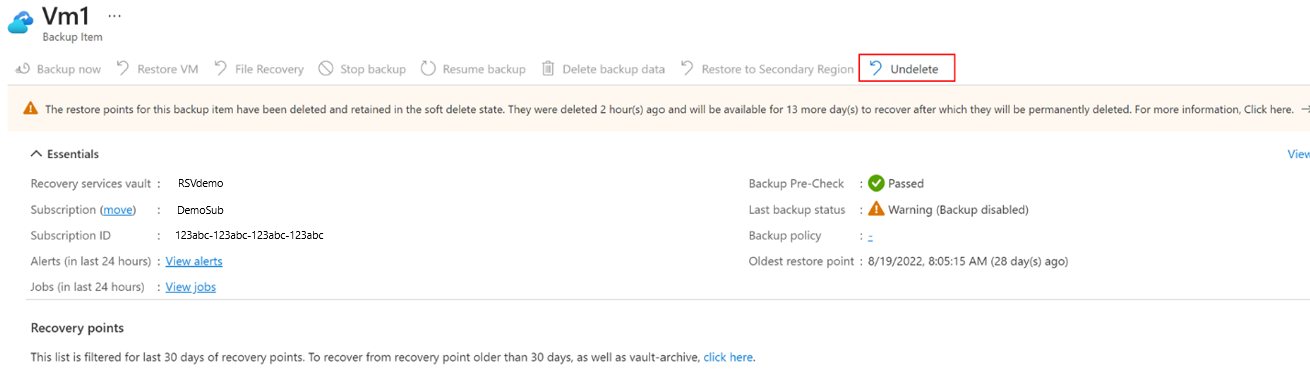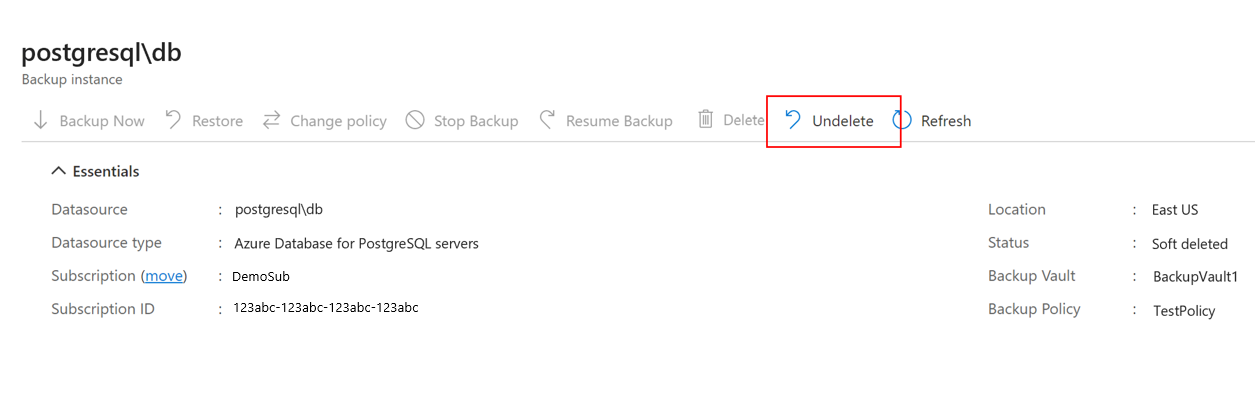Zelfstudie: Voorlopig verwijderde gegevens en herstelpunten herstellen met verbeterde voorlopig verwijderen in Azure Backup
In deze zelfstudie wordt beschreven hoe u verbeterde voorlopig verwijderen inschakelt en uw gegevens herstelt en back-ups herstelt, als ze worden verwijderd.
Verbeterde voorlopig verwijderen biedt een verbetering van de functie voor voorlopig verwijderen in Azure Backup waarmee u uw back-upgegevens kunt herstellen in geval van onbedoelde of schadelijke verwijdering. Met verbeterde voorlopig verwijderen krijgt u de mogelijkheid om voorlopig verwijderen altijd ingeschakeld te maken, waardoor het wordt beschermd tegen uitgeschakeld door kwaadwillende actoren. Verbeterde voorlopig verwijderen biedt dus betere bescherming voor uw back-ups tegen verschillende bedreigingen. Met deze functie kunt u ook een aanpasbare bewaarperiode voor voorlopig verwijderen opgeven waarvoor voorlopig verwijderde gegevens moeten worden bewaard.
Notitie
Zodra u de always-on-status voor voorlopig verwijderen hebt ingeschakeld, kunt u deze niet uitschakelen voor die kluis.
Voordat u begint
- Verbeterde voorlopig verwijderen wordt ondersteund voor Recovery Services-kluizen en Backup-kluizen.
- Verbeterde voorlopig verwijderen is van toepassing op alle gekluisde workloads in Recovery Services-kluizen en Backup-kluizen. Het biedt momenteel echter geen ondersteuning voor workloads in de operationele laag, zoals Back-up van Azure Files, Operationele back-up voor blobs en back-ups van momentopnamen van schijven en VM's.
- Voor hybride back-ups (met MARS, DPM of MABS) is het inschakelen van voorlopig verwijderen van always-on niet toe te staan dat back-ups worden geregistreerd en verwijderd via De Azure-portal. Als u de back-upgegevens niet wilt bewaren, raden we u aan de always-on voorlopig verwijderen voor de kluis niet in te schakelen of de beveiliging met verwijderingsgegevens uit te voeren voordat de server buiten gebruik wordt gesteld.
- Er zijn geen retentiekosten voor de standaardduur voor voorlopig verwijderen van 14 dagen voor gekluisde back-up, waarna er normale back-upkosten in rekening worden gebracht.
Voorlopig verwijderen met always-on-status inschakelen
Voorlopig verwijderen is standaard ingeschakeld voor alle nieuwe kluizen die u maakt. Als u ingeschakelde instellingen ongedaan wilt maken, selecteert u Always-on voorlopig verwijderen inschakelen.
Een kluis kiezen
Volg vervolgens deze stappen:
Ga naar Eigenschappen van Recovery Services-kluis>.
Selecteer Bijwerken onder Voorlopig verwijderen om de instelling voor voorlopig verwijderen te wijzigen.
De instellingen voor voorlopig verwijderen voor cloud- en hybride workloads zijn al ingeschakeld, tenzij u deze eerder expliciet hebt uitgeschakeld.
Als instellingen voor voorlopig verwijderen zijn uitgeschakeld voor elk type werkbelasting op de blade Voorlopig verwijderen , schakelt u de desbetreffende selectievakjes in om ze in te schakelen.
Notitie
Als u voorlopig verwijderen inschakelt voor hybride workloads, worden ook andere beveiligingsinstellingen ingeschakeld, zoals Meervoudige verificatie en waarschuwingsmeldingen voor back-ups van workloads die worden uitgevoerd op de on-premises servers.
Kies het aantal dagen tussen 14 en 180 om de bewaarperiode voor voorlopig verwijderen op te geven.
Notitie
- Er zijn geen kosten verbonden aan voorlopig verwijderen gedurende 14 dagen. Verwijderde exemplaren met de status Voorlopig verwijderen worden echter in rekening gebracht als de bewaarperiode voor voorlopig verwijderen 14 dagen is.> Meer informatie over prijzen.
- Zodra deze is geconfigureerd, is de bewaarperiode voor voorlopig verwijderen van toepassing op alle voorlopig verwijderde exemplaren van cloud- en hybride workloads in de kluis.
Schakel het selectievakje Altijd voorlopig verwijderen inschakelen in om voorlopig verwijderen in te schakelen en ongedaan te maken.
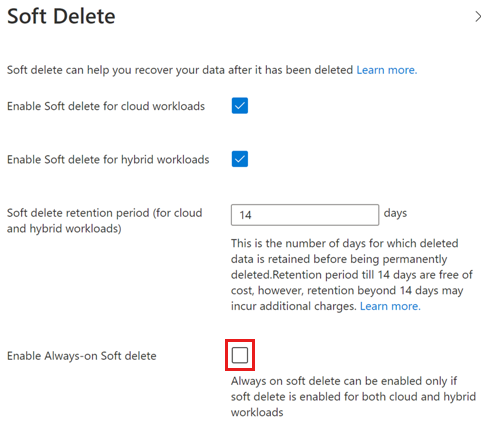
Notitie
Als u kiest voor Always-on Voorlopig verwijderen inschakelen, schakelt u het bevestigingsvak in om door te gaan. Zodra deze optie is ingeschakeld, kunt u de instellingen voor deze kluis niet uitschakelen.
Selecteer Bijwerken om de wijzigingen op te slaan.
Een back-upitem verwijderen
U kunt back-upitems/exemplaren verwijderen, zelfs als de instellingen voor voorlopig verwijderen zijn ingeschakeld. Als voorlopig verwijderen echter is ingeschakeld, worden de verwijderde items niet onmiddellijk definitief verwijderd en blijven ze voorlopig verwijderd volgens de geconfigureerde bewaarperiode. Voorlopig verwijderen vertraagt het permanent verwijderen van back-upgegevens door verwijderde gegevens gedurende 14-180 dagen te bewaren.
Een kluis kiezen
Volg vervolgens deze stappen:
Ga naar het back-upitem dat u wilt verwijderen.
Selecteer Back-up stoppen.
Selecteer op de pagina Back-up stoppen de optie Back-upgegevens verwijderen uit de vervolgkeuzelijst om alle back-ups voor het exemplaar te verwijderen.
Geef de toepasselijke informatie op en selecteer Back-up stoppen om alle back-ups voor het exemplaar te verwijderen.
Zodra de verwijderbewerking is voltooid, wordt het back-upitem verplaatst naar de status Voorlopig verwijderd. In Back-upitems wordt het voorlopig verwijderde item gemarkeerd in Rood en de laatste back-upstatus geeft aan dat back-ups zijn uitgeschakeld voor het item.
In de itemdetails toont het voorlopig verwijderde item geen herstelpunt. Er wordt ook een melding weergegeven waarin de status van het item wordt vermeld en het aantal dagen dat het item definitief wordt verwijderd. U kunt Ongedaan maken selecteren om de voorlopig verwijderde items te herstellen.
Notitie
Wanneer het item de status Voorlopig verwijderd heeft, worden er geen herstelpunten opgeschoond op basis van het back-upbeleid.
Een voorlopig verwijderd back-upitem herstellen
Als een back-upitem/-exemplaar voorlopig wordt verwijderd, kunt u het herstellen voordat het definitief wordt verwijderd.
Een kluis kiezen
Volg vervolgens deze stappen:
Ga naar het back-upitem dat u wilt ophalen uit de status Voorlopig verwijderd .
U kunt het Back-upcentrum ook gebruiken om naar het item te gaan door de filterbeveiligingsstatus == Voorlopig verwijderd in de back-upexemplaren toe te passen.
Selecteer Verwijderen ongedaan maken die overeenkomt met het voorlopig verwijderde item.
Selecteer Op de blade Back-upitem Verwijderen ongedaan maken om het verwijderde item te herstellen.
Alle herstelpunten worden nu weergegeven en het back-upitem verandert in Beveiliging stoppen met behoud van de gegevensstatus . Back-ups worden echter niet automatisch hervat. Als u wilt doorgaan met het maken van back-ups voor dit item, selecteert u Back-up hervatten.
- MUA voor voorlopig verwijderen wordt momenteel alleen ondersteund voor Recovery Services-kluizen.
Volgende stappen
- Meer informatie over verbeterde voorlopig verwijderen voor Azure Backup.
- Meer informatie over voorlopig verwijderen van herstelpunten.